一到三
与[超便宜的欧洲大厂VPS Scaleway 1vCore/1G/1G/无限流量@100Mbps 开机记录 每月仅需0.15€!](https://zakozako.com/?p=34) 的一到三部分相同
四、降低配置和新系统的安装
- 来到你刚刚创建的机器的管理页面,关机
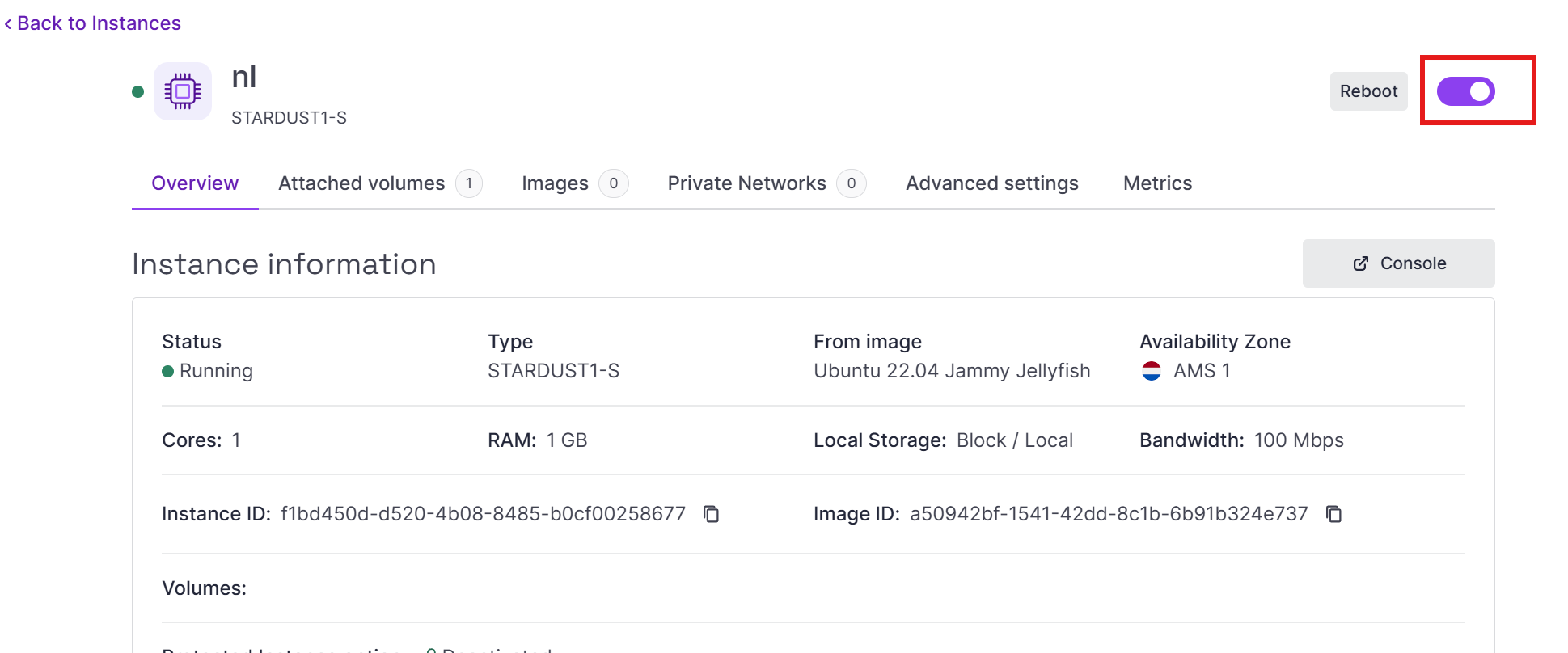
- 选择 Attacched volumes,并解绑硬盘
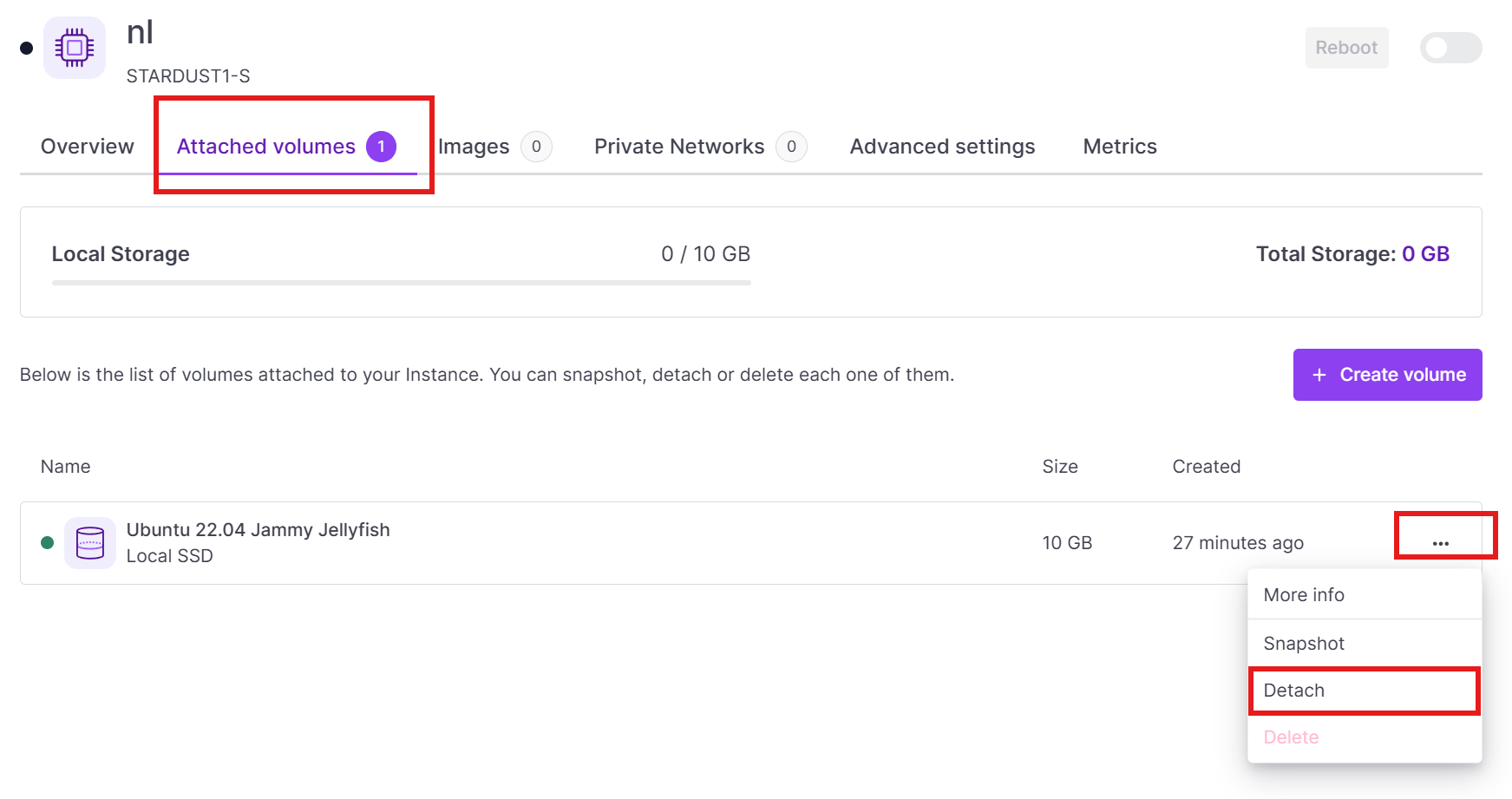
- 返回 Instance,选择 Volumes 删除 10G 的硬盘
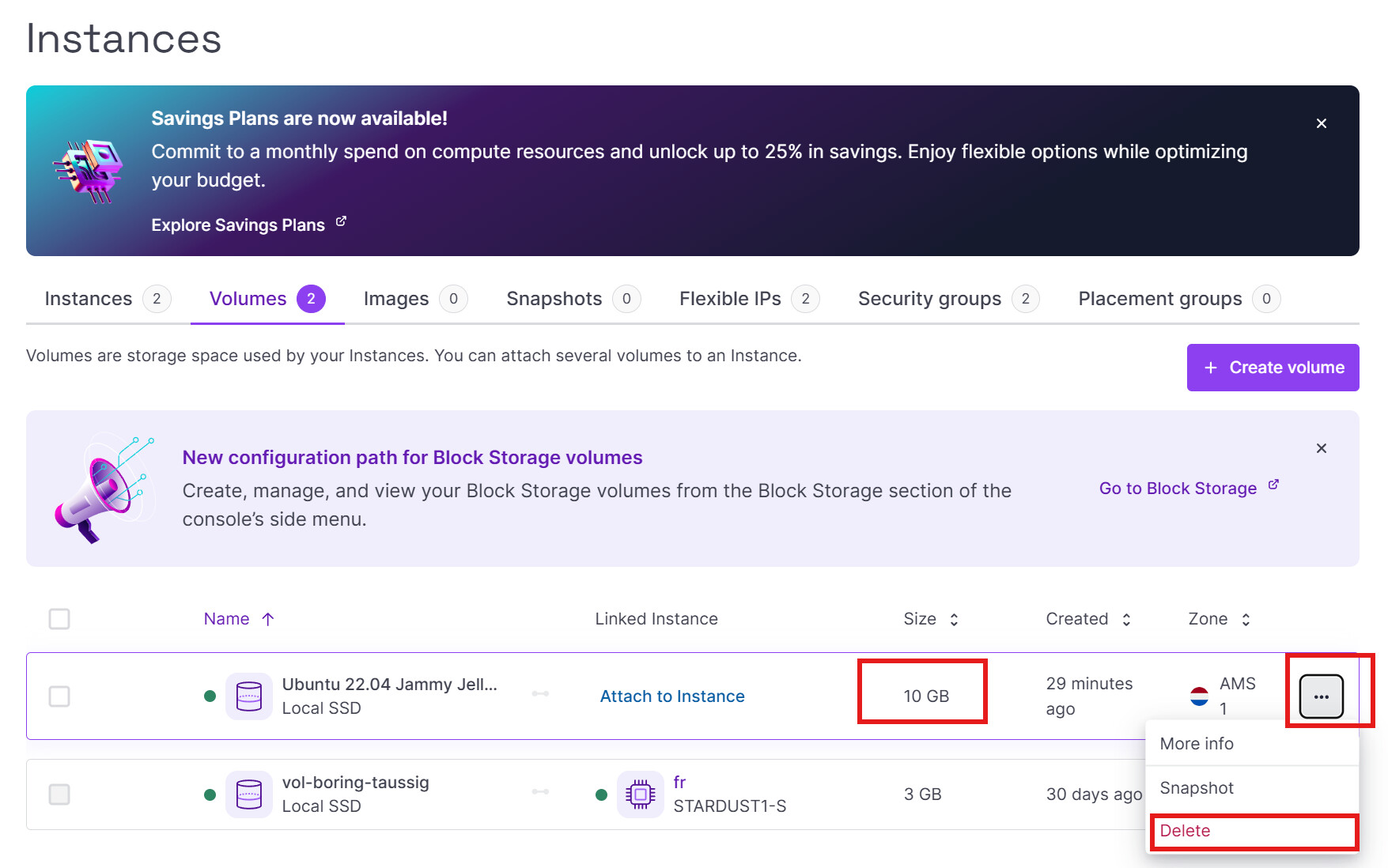
- 再回到机器管理页面选择 Attacched volumes,选择 create,并先将硬盘大小改至 5GB,选择 Local 后,再改至 1GB
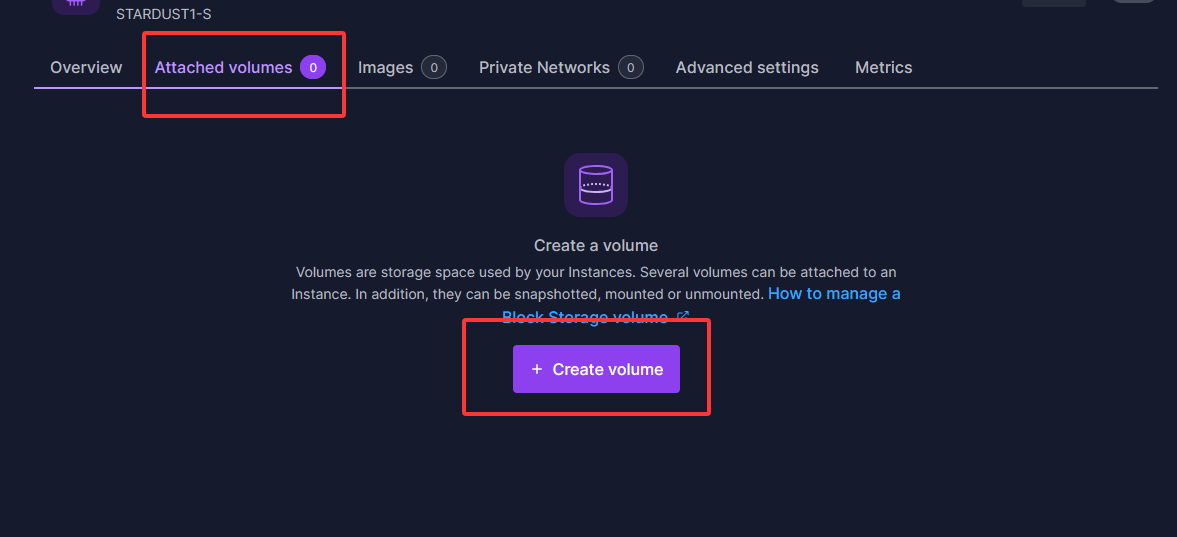
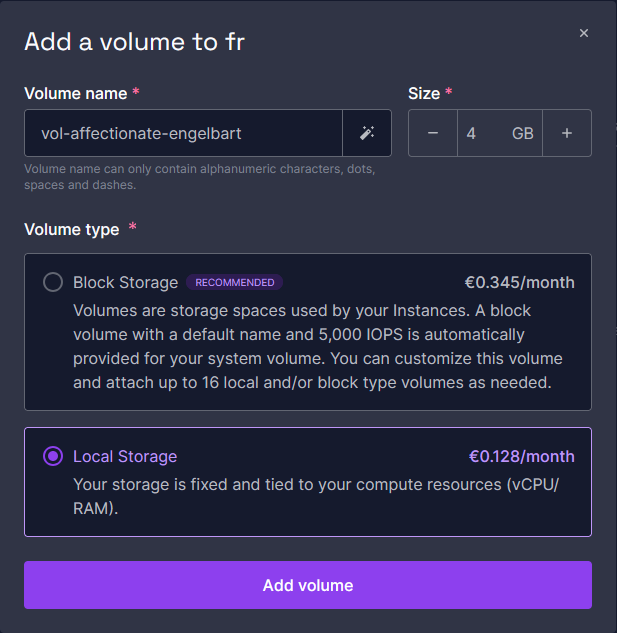
本文安装的是debian12系统,用3-4GB硬盘就行,我搞了4G的价格其实没差多少= =
如果安装debian11使用3GB即可,但是debian11疑似存在网络配置问题,解决方法请参照帖子,或者也可以通过CLI创建一个 3.268990976G的用于debian12也可以(价格和3GB一致),具体操作请参考官方教程*
- 来到 Advanced settings,选择救援系统启动,保存后开机,开机时间可能非常长,请耐心等等,开机以后在你本地使用之前创建的 key 登录,账号为 root
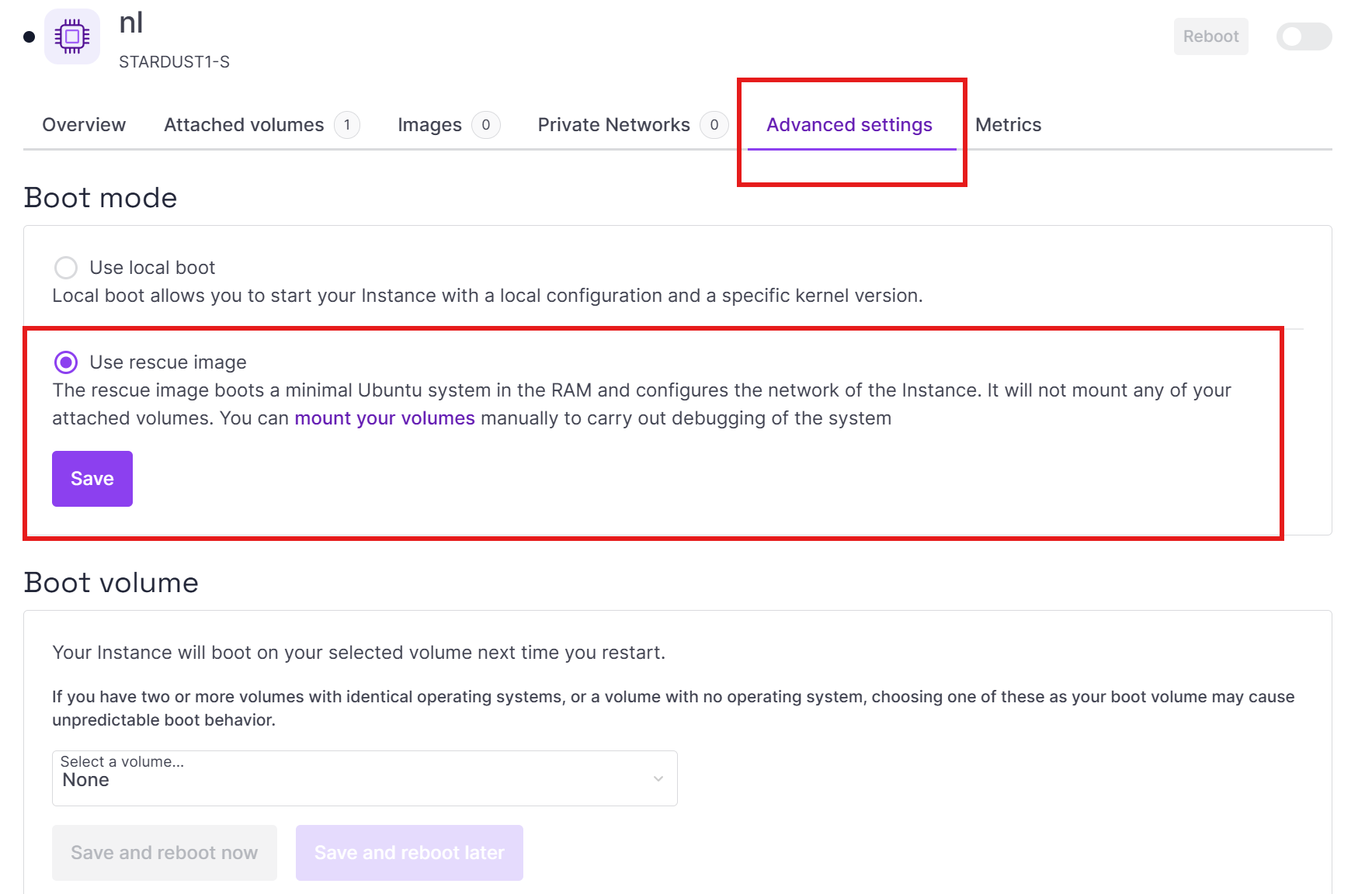
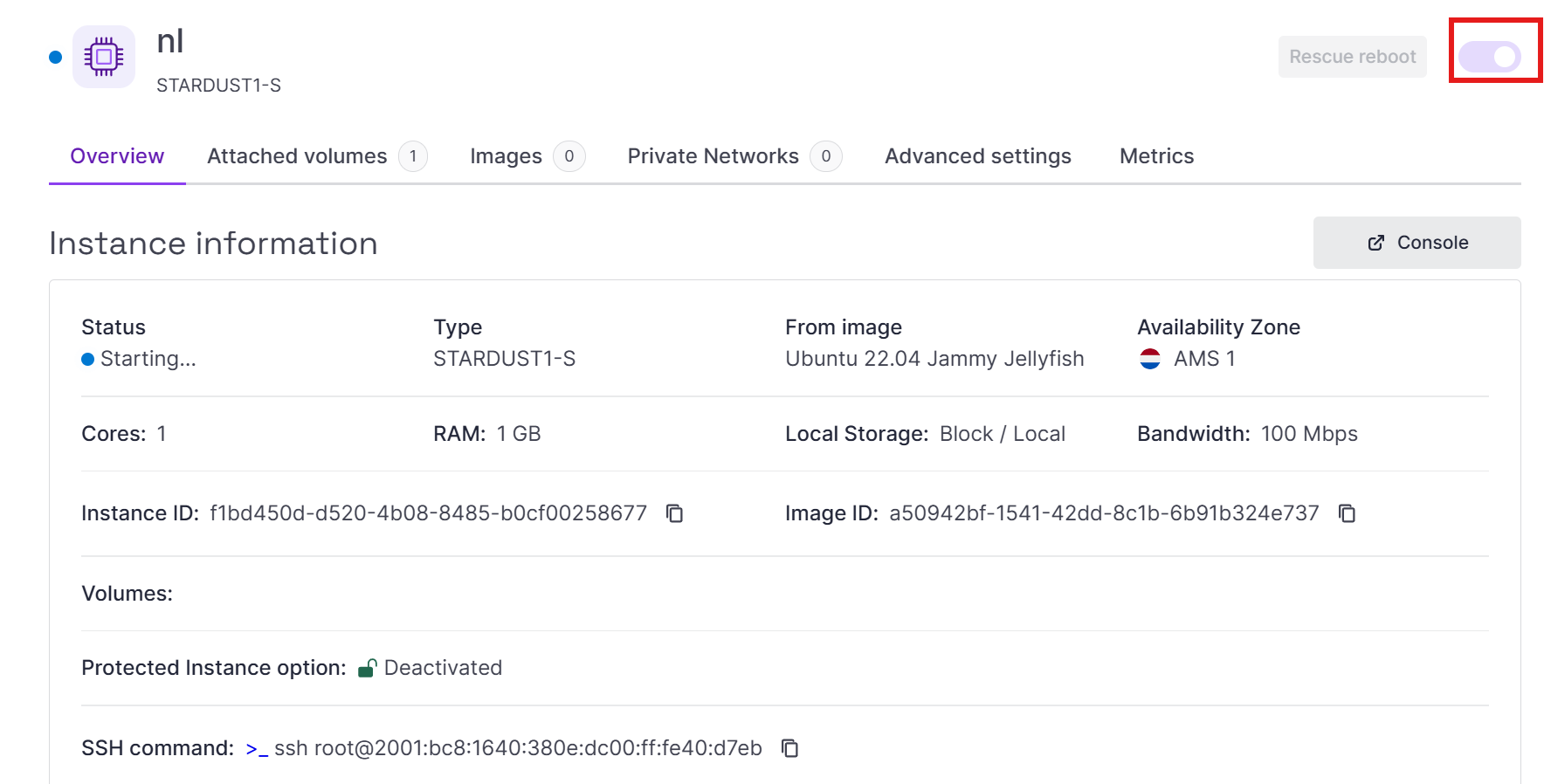
- 连接完成后,请执行如下命令
四条任选其一即可
# Debian 12:
curl -Lo- "https://cloud.debian.org/images/cloud/bookworm/latest/debian-12-nocloud-amd64.raw" | dd of=/dev/vda bs=1M
# Debian 12:
curl -Lo- "https://cloud.debian.org/images/cloud/bookworm/latest/debian-12-nocloud-amd64.tar.xz" | tar -xJO | dd of=/dev/vda bs=1M
# Debian 11:
curl -Lo- "https://cloud.debian.org/images/cloud/bullseye/latest/debian-11-nocloud-amd64.raw" | dd of=/dev/vda bs=1M
# Debian 11:
curl -Lo- "https://cloud.debian.org/images/cloud/bullseye/latest/debian-11-nocloud-amd64.tar.xz" | tar -xJO | dd of=/dev/vda bs=1M- 确定对应磁盘,一般都是 vda,如果确认是 vda 继续操作
磁盘确认:
lsblk重装系统:
parted -l
partprobe
parted -s /dev/vda resizepart 1 100%
e2fsck -f /dev/vda1
resize2fs /dev/vda1注意:这里会比较复杂,会先提示 sda,sda 直接跳过即可,然后提示 Warning: Not all of the space available to /dev/vda appears to be used, you can fix the GPT to use all of the space or continue with the current setting? 选择 f 修复
简单的说就是F C C F

- 回到实例管理面板并关机,再来到 Advanced settings,Boot mode 选择 local 并保存, Boot volume 选择 4GB 并保存(选择 later),启动机器
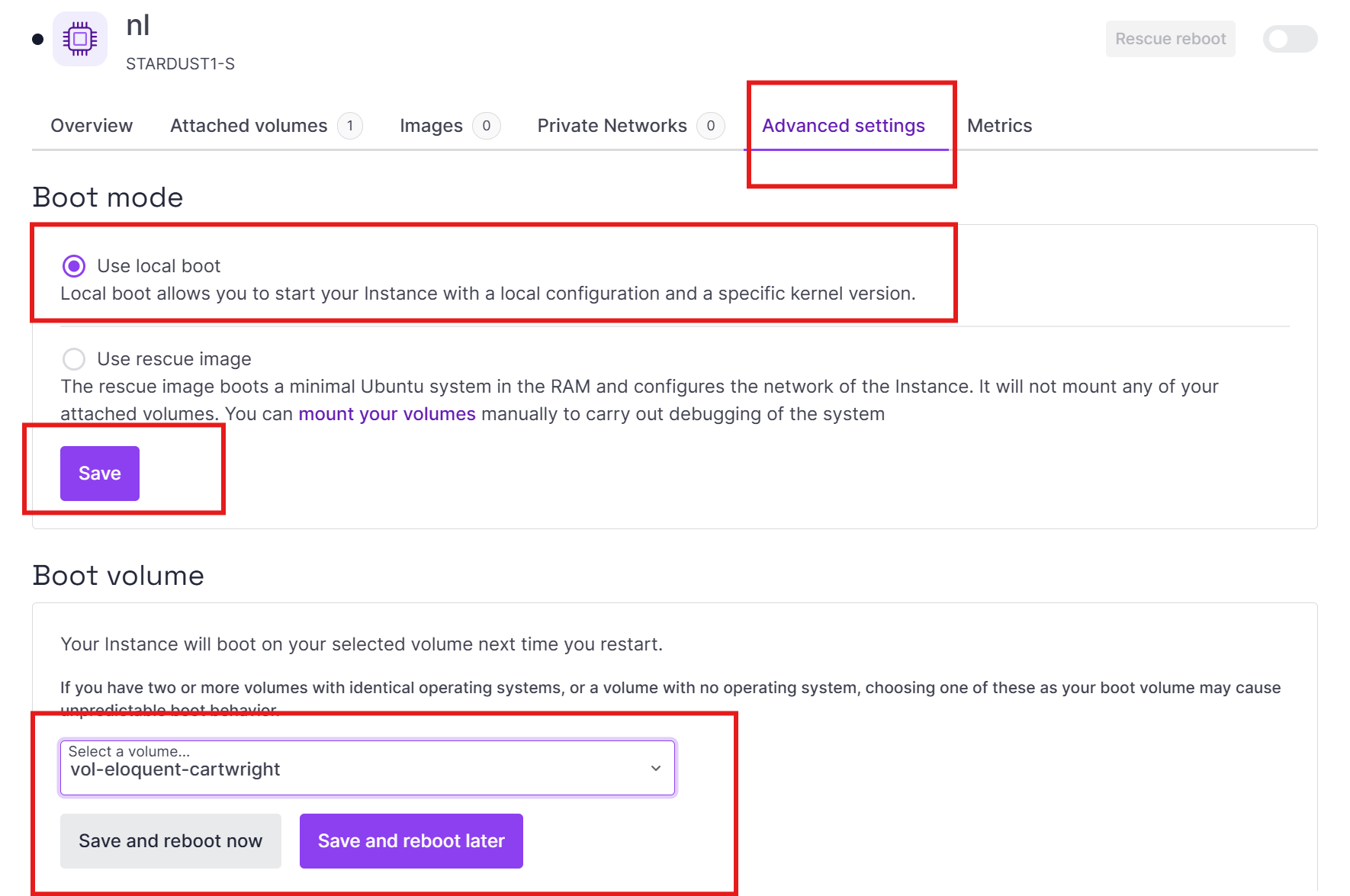
- 来到 Overview,点击 Console,进入 VNC,等到出现登录界面,输入 root 回车即可登录
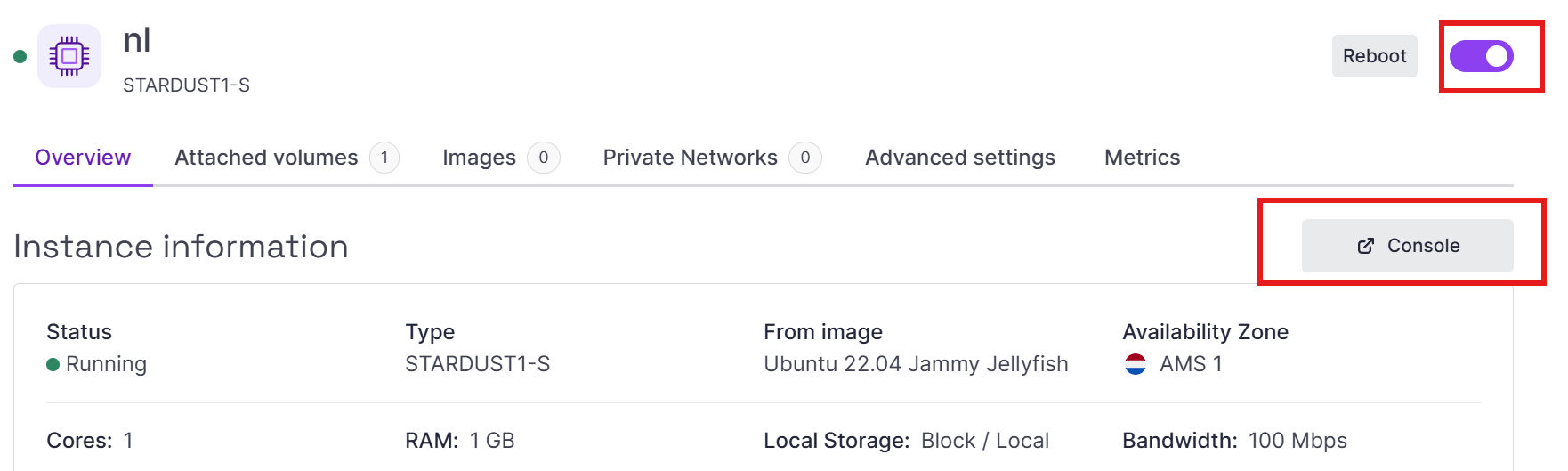
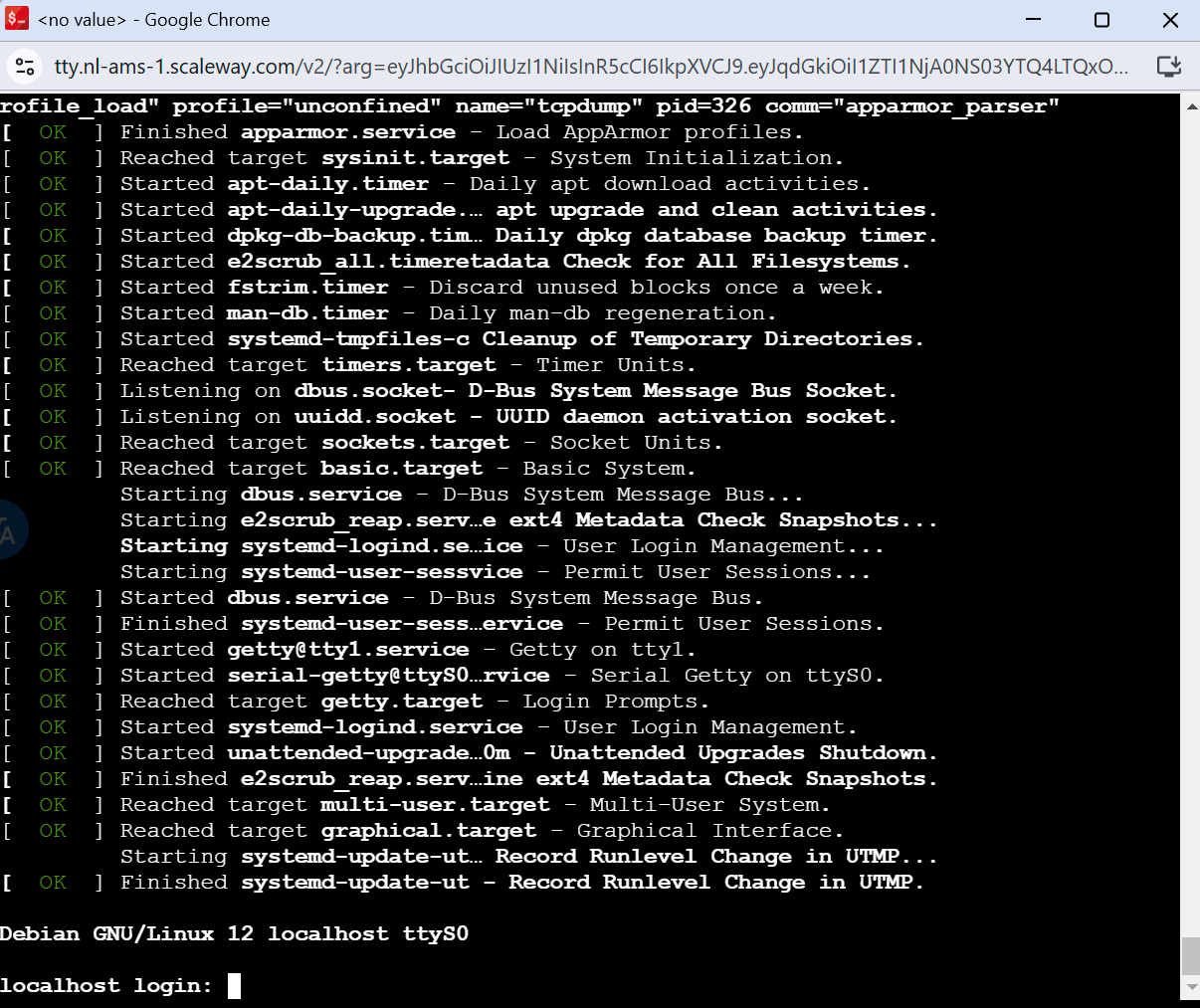
- 更新软件包,安装必备软件
apt update -y && apt upgrade -yapt install openssh-server sudo curl wget nano- 设置允许密码登录
nano /etc/ssh/sshd_config找个合适的位置输入(或者你在文件里面找到修改也行)
PermitRootLogin yesctrl+o 回车,ctrl+s 回车即可保存。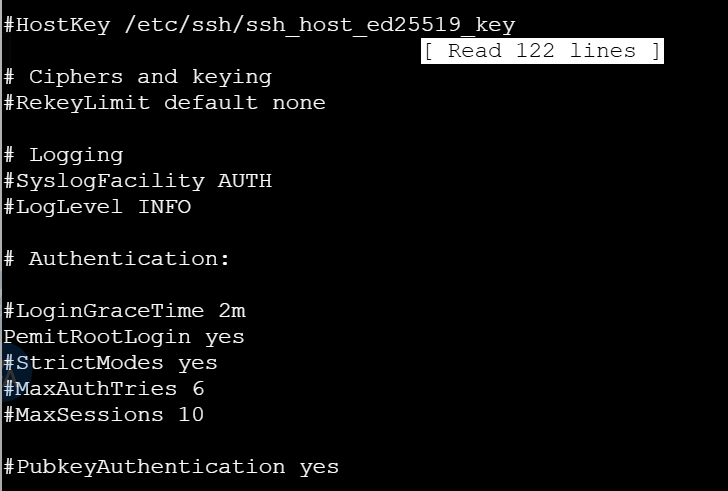
- 设置密码
passwd根据提示设置完成后,重启 SSH 服务
systemctl restart ssh然后就可以在本地使用 root + 密码正常登录了
13.用ssh连接,并开启warp获取ipv4出口
wget -N https://gitlab.com/fscarmen/warp/-/raw/main/menu.sh && bash menu.sh一路回车,或者想用warp+或teams的自己去搞密钥就行
14.开启bbr
echo "tcp_bbr" >> /etc/modules-load.d/bbr.conf
modprobe tcp_bbr
echo "net.core.default_qdisc=fq" >> /etc/sysctl.conf
echo "net.ipv4.tcp_congestion_control=bbr" >> /etc/sysctl.conf
sysctl -preboot重启
验证:
lsmod | grep bbr出现以下内容表示成功:tcp_bbr
五、结语
这是上一篇https://zakozako.com/?p=34 的补充,看不懂可以先去看前面一篇的。
再次感谢https://www.nodeseek.com/post-247761-1
本文主要是个人备忘记录一下